Manchmal fragen wir uns, wie sich mein Netzwerk auf meinem Mac verhält, insbesondere wenn Sie eine große Datei herunterladen, die zu lange dauert. Möglicherweise möchten Sie eine verwenden Netzwerkbandbreitenmonitor Mac um zu sehen, wie es sich entwickelt und wie es sich von Zeit zu Zeit verändert. Indem Sie die Netzwerkbandbreite auf Ihrem Mac überprüfen, können Sie feststellen, ob Ihr Netzwerk zu Verzögerungen bei der Download- oder Upload-Geschwindigkeit führt oder ob es sich um Ihren Mac selbst handelt.
Wir haben einige Optionen für Sie, die Sie direkt auf Ihrem Mac verwenden, online überprüfen oder Software von Drittanbietern verwenden können, um Ihre Netzwerkbandbreite anzuzeigen. Wir haben auch einige Tipps beigefügt, wie Sie dies tun können Verbessere dein Netzwerk Bandbreite auf Ihrem Mac.
Inhalte: Teil 1. Was ist Netzwerkbandbreite auf dem Mac?Teil 2. Wie überwache ich die Netzwerkbandbreite auf meinem Mac?Teil 3. Überprüfen Sie die Netzwerkbandbreite mithilfe des AktivitätsmonitorsTeil 4. Fazit
Teil 1. Was ist Netzwerkbandbreite auf dem Mac?
Wir geben Ihnen einige Informationen zur Netzwerkbandbreite, die für Mac-Benutzer nicht verfügbar ist. Es ist ein Begriff, der verwendet wird, wie viel von einer Verbindung Ihr Netzwerk für Sie bereitgestellt wird. Es gibt viele Netzwerke, mit denen Sie eine Verbindung herstellen können, z. B. öffentliches WLAN, mobiler Hotspot oder Ihren Internetanbieter zu Hause. Es wird als Maß für Ihre Verbindung verwendet und durch Bisse gemessen, normalerweise wird es durch gemessen MBPS oder Megabyte pro Sekunde.
Es misst den Umfang der Übertragung vom Netzwerk auf Ihren Computer. Je höher der MBPS-Wert, desto schneller und stärker ist Ihre Verbindung. Wenn Ihr Netzwerk nur wenige Zahlen enthält, besteht die Möglichkeit, dass Sie zu einer Unterbrechung des Netzwerks oder zu einer extrem langsamen Leistung Ihres Mac führen.
Faktoren, die die Netzwerkbandbreite beeinflussen
Wir haben einige der Schuldigen aufgelistet, warum Sie eine schlechte Verbindung haben oder Ihre Netzwerkbandbreite auf Ihrem Mac verringern könnten.
Anzahl der Nutzer
Je weniger von mehreren Benutzern mit einem Netzwerk verbunden sind, desto besser, da ein Netzwerk nur seine Bandbreite hat und die Menge an Netzwerk, die es verteilen kann, begrenzt ist. Wenn Sie sich beispielsweise in einem Café befinden und mit dessen Netzwerk verbunden sind, sind gleichzeitig zwanzig weitere Benutzer verbunden. Dadurch wird die Versorgung auf alle aktiven Benutzer aufgeteilt. Je aktiver Benutzer sind, desto weniger Bytes werden auf Ihr Gerät übertragen.
Es werden mehrere Anwendungen / Software ausgeführt
Je mehr Benutzer mit einem Netzwerk verbunden sind, desto langsamer wird Ihre Netzwerkbandbreite. Nehmen wir an, in diesem Café sind nur wenige Benutzer mit ihrem Netzwerk verbunden, aber auf Ihrem Mac sind mehrere Anwendungen geöffnet, die die gesamte vom Café bereitgestellte Netzwerkbandbreite beanspruchen können. Behandeln Sie Ihre laufenden und geöffneten Anwendungen so, wie die Benutzer und Ihr Mac das Netzwerk sind. Die Bytes werden auch an Ihre Apps verteilt.
Browser-Erweiterungen / Add-Ons
Erweiterungen und Add-Ons verbessern das Surferlebnis des Benutzers. Da es jedoch so intelligent funktioniert, wird es jedes Mal im Hintergrund ausgeführt, wenn Sie einen Browser öffnen und einen Teil Ihrer Netzwerkbandbreite beanspruchen.
Speicher fast voll
Wenn Ihr Mac-Speicher / RAM oder Direktzugriffsspeicher fast voll ist, kann dies das gesamte System oder die Leistung Ihres Mac beeinträchtigen. Obwohl Sie über eine große Menge an Netzwerkbandbreite verfügen, kann dies Ihre Downloads oder das Surferlebnis verlangsamen, da das Netzwerk nur begrenzt auf Ihrem Mac zirkulieren kann.
Teil 2. Wie überwache ich die Netzwerkbandbreite auf meinem Mac?
Da wir Ihnen mitgeteilt haben, was eine Netzwerkbandbreite ist und welche Faktoren Ihre Netzwerkbandbreite beeinflussen können, können Sie sie verwenden iMyMac PowerMyMac als Netzwerkbandbreitenmonitor Mac. Dies könnte Ihnen nicht nur dabei helfen, die Netzwerkbandbreite Ihres Mac zu überwachen, sondern auch einige Faktoren beseitigen, die die Verteilung Ihres Mac beeinflussen könnten:
- Es kann Ihnen auch helfen, die im Hintergrund ausgeführten Apps oder Software zu stoppen / entfernen, um die Verteilung der Bytes direkt auf das zu verbessern, woran Sie gerade arbeiten.
- Das Entfernen von Erweiterungen und Add-Ons wird durch PowerMyMac vereinfacht, da diese in allen Browsern gleichzeitig entfernt werden können
- Geben Sie Speicherplatz auf Ihrem Mac frei, um die Leistung Ihres Mac zu optimieren und Platz für mehr Netzwerkbandbreite zu schaffen
- Überprüfen Sie den Integritätsstatus und Ihre Netzwerkbandbreite in Echtzeit
Führen Sie die folgenden Schritte aus, um PowerMyMac zu verwenden.
- Starten Sie einen beliebigen Browser> Gehe zu imymac.de > Wählen Sie PowerMyMac> Klicken Sie auf Free Download
- App installieren> Wenn Sie fertig sind Öffnen Sie die App und Sie sehen Ihren Systemstatus
- Auf der rechten Seite des Fensters sehen Sie das Netzwerksymbol und die Upload- und Download-Geschwindigkeit Ihres Mac in Echtzeit
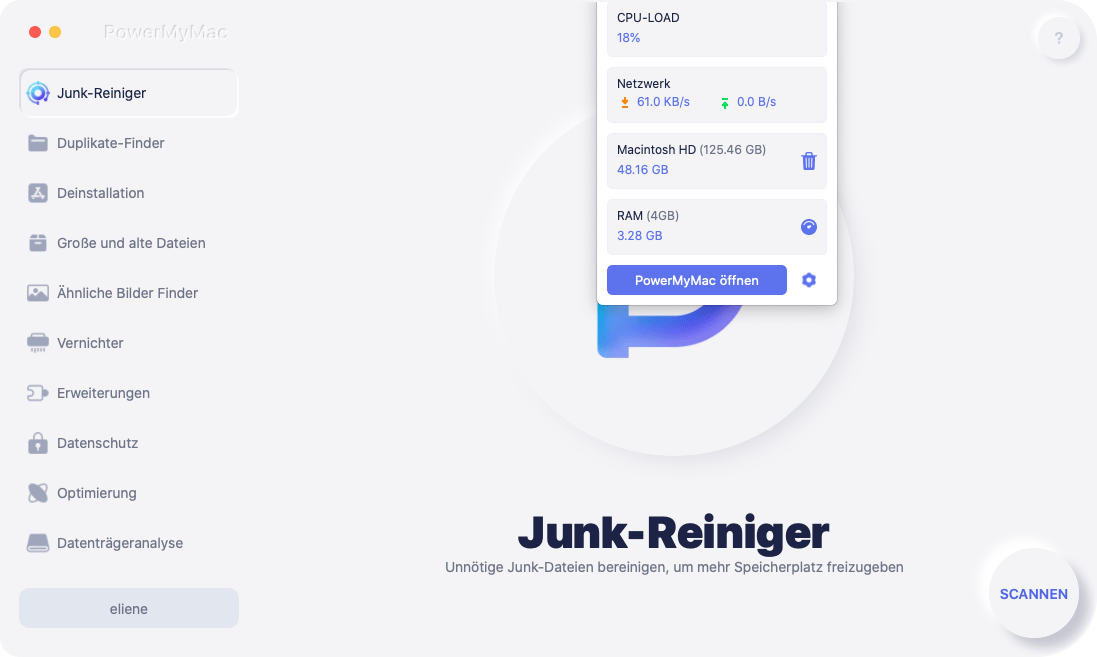
Sie können auch die Kategorien auf der linken Seite des Bildschirms untersuchen, um herauszufinden, welche anderen Funktionen PowerMyMac auf Ihrem Mac nicht nur für die Überwachung der Netzwerkbandbreite Ihres Mac-Netzwerks bietet.
Teil 3. Überprüfen Sie die Netzwerkbandbreite mithilfe des Aktivitätsmonitors
Der Aktivitätsmonitor ist ein nützlicher Netzwerkbandbreitenmonitor für Mac. Sie können direkt auf den Aktivitätsmonitor Ihres Mac zugreifen, um ihn zu überprüfen. Möglicherweise müssen Sie jedoch einige manuelle Berechnungen oder Selbstanalysen durchführen, um die richtigen Zahlen zu ermitteln.
- LaunchApplications> Gehen Sie zu Dienstprogramme, oder verwenden Sie die Spotlight-Suche und geben Sie den Aktivitätsmonitor ein oder holen Sie sich Hilfe über Siri
- Wählen Sie oben auf dem Bildschirm auf der Registerkarte Menü die Option Netzwerk
- Es zeigt Ihnen die laufenden Apps und überprüft in der Spalte Gesendete Bytes, wie viel Netzwerk es verbraucht

Anfänger fühlen sich möglicherweise überfordert, wenn sie den Aktivitätsmonitor sehen, da er viele Zahlen enthält, und verstehen möglicherweise nicht, wofür sie gedacht sind.
Teil 4. Fazit
Der Mac für die Netzwerkbandbreitenüberwachung kann Ihnen dabei helfen, festzustellen oder zu beheben, warum ein Download zu lange dauert oder Ihre Browser zu lange geladen werden. Die Überwachung Ihrer Netzwerkbandbreite auf Ihrem Mac kann eine große Hilfe sein, um auch die Apps oder Software zu identifizieren, die das Beste daraus machen, um zu vermeiden, dass sie für längere Zeit geöffnet wird oder nicht mehr im Hintergrund ausgeführt wird.
Es war schon immer einfacher, mit PowerMyMac den Netzwerkfluss auf Ihrem Mac zu überprüfen und zu verbessern, um eine positivere Benutzererfahrung zu erzielen.



